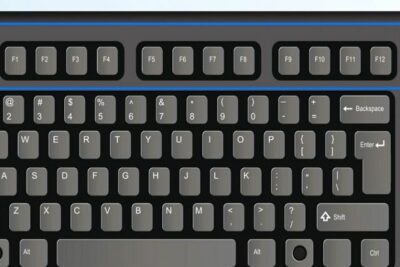- Diferencia clave: Sticky Keys es accesibilidad de Windows; la tecla Fn cambia el modo de F1-F12.
- Desactiva Sticky Keys desde Configuración > Accesibilidad > Teclado o Panel de control.
- Alterna la tecla Fn con Fn + Esc o ajusta su comportamiento en BIOS/UEFI.
- El Registro ofrece un método avanzado, pero es preferible la Configuración.
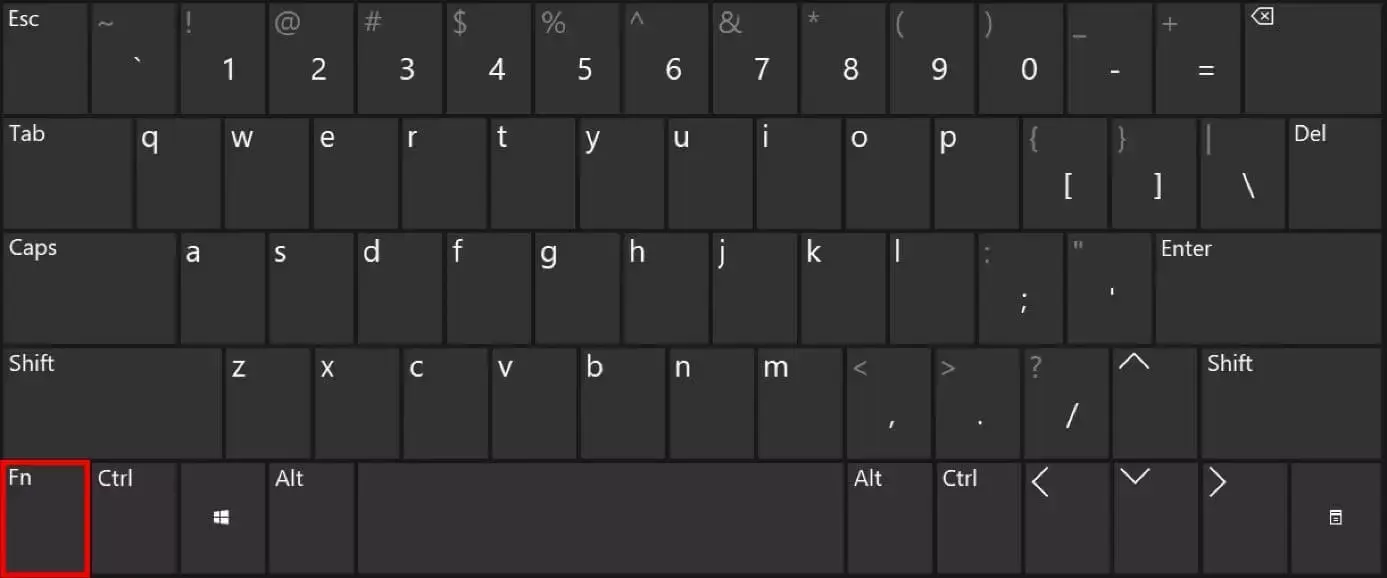
Puede que tu teclado esté haciendo cosas raras y, de repente, ciertas combinaciones se queden “pegadas” o las teclas F1-F12 actúen como control de volumen o brillo. En Windows 11 coexisten dos conceptos que suelen confundirse: las Teclas especiales (Sticky Keys) y la tecla Fn de los portátiles. Desactivarlas exige caminos distintos, y aquí te los contamos sin rodeos.
Además, no es extraño que, tras desmarcar una opción, sigan apareciendo comportamientos indeseados. En algunos casos basta con reiniciar, revisar un ajuste que quedó activo (como el atajo de Mayús), o desactivar el bloqueo de Fn. A continuación tienes una guía paso a paso con todos los métodos fiables para Windows 11, con alternativas clásicas, atajos, BIOS/UEFI y un método avanzado con el Editor del Registro.
Qué son las Teclas especiales y qué es la tecla Fn
Las Teclas especiales (Sticky Keys) son una función de accesibilidad de Windows diseñada para facilitar atajos que exigen presionar varias teclas a la vez. En lugar de combinarlas simultáneamente, puedes pulsarlas una detrás de otra. Esto ayuda a personas con discapacidad física o que quieren minimizar lesiones por esfuerzo repetitivo.
La idea encaja con las pautas WCAG (Web Content Accessibility Guidelines), buscando que acciones frecuentes sean más accesibles. Con Sticky Keys activado, modificadoras como Mayús, Ctrl, Alt o la tecla Windows se “mantienen” temporalmente para completar combinaciones sin tener que apretar todo a la vez.
Por su parte, la tecla Fn (Function) es típica de los portátiles; si necesitas desactivar el touchpad en portátil o gestionar otras funciones hardware, la tecla Fn suele ser la puerta de acceso. Permite alternar entre dos comportamientos: el de las teclas F1-F12 “puras” o su capa multimedia (brillo, control de volumen, play/pausa, micrófono, etc.). Según el fabricante, esa preferencia se cambia con un atajo de teclado (Fn + Esc suele ser el más habitual) o desde la BIOS/UEFI.
Conviene distinguirlo bien: desactivar Sticky Keys afecta a los atajos “pegados” de Windows; desactivar (o invertir) Fn cambia cómo responden F1-F12. Son cosas diferentes, aunque en el día a día ambas se perciban como “teclas especiales” que alteran el comportamiento del teclado en Windows 11.

Cómo desactivar las Teclas especiales (Sticky Keys) en Windows 11 y Windows 10
Si notas que Windows te permite completar combinaciones pulsando teclas por separado (por ejemplo, primero Ctrl y luego C), es probable que tengas activadas las Teclas especiales. Puedes desactivarlas con varios métodos, desde el más rápido hasta el clásico del Panel de control.
Método rápido con la tecla Mayús
Pulsa la tecla Mayús cinco veces seguidas. Windows mostrará un diálogo para activar o desactivar Sticky Keys. Si no quieres que esta función se active accidentalmente, entra en la configuración que aparece en ese aviso y desmarca la opción de “Activar Teclas especiales cuando la tecla Mayús se presione cinco veces”.
Este atajo funciona en muchas instalaciones, pero si en tu equipo no aparece el cuadro o ya está inhabilitado el método abreviado, pasa a los ajustes de Accesibilidad de Windows 11, donde podrás desactivarlo por completo sin depender del aviso.
Desde Configuración en Windows 11
La ruta más directa es: Windows + I para abrir Configuración > Accesibilidad > Teclado. En ese apartado verás “Teclas especiales”. Pon el interruptor en Desactivado. Asegúrate de revisar las opciones relacionadas, como permitir que la tecla de método abreviado inicie las Teclas especiales, o los sonidos y notificaciones asociadas.
Si juegas o trabajas con apps a pantalla completa, conviene deshabilitar la activación rápida y cualquier aviso que pueda interrumpirte. Así evitas que, con pulsaciones repetidas, se active sin que te des cuenta en medio de una partida o durante una presentación.
Método clásico desde el Panel de control
También puedes usar la vía de siempre. Abre el Panel de control y entra en Accesibilidad. Luego elige “Cambiar el funcionamiento del teclado” para acceder a “Facilitar el uso del teclado”. Allí veras “Activar Teclas especiales”. Si está marcada, quítala y pulsa Aplicar y Aceptar. Con eso las Sticky Keys quedarán desactivadas.
En esa pantalla hay un enlace a “Configurar Teclas especiales”. Úsalo si prefieres ajustar opciones en lugar de desactivar del todo. Por ejemplo, puedes dejar inactiva la activación por la tecla Mayús y mantener otros avisos o sonidos, o al revés: personaliza la experiencia a tu gusto.
Si lo único que te molesta es la activación con cinco pulsaciones de Mayús, desmarca la casilla “Activar Teclas especiales cuando la tecla Mayús se presione cinco veces” y listo. Así mantienes la función disponible sin el atajo que la activa por sorpresa.
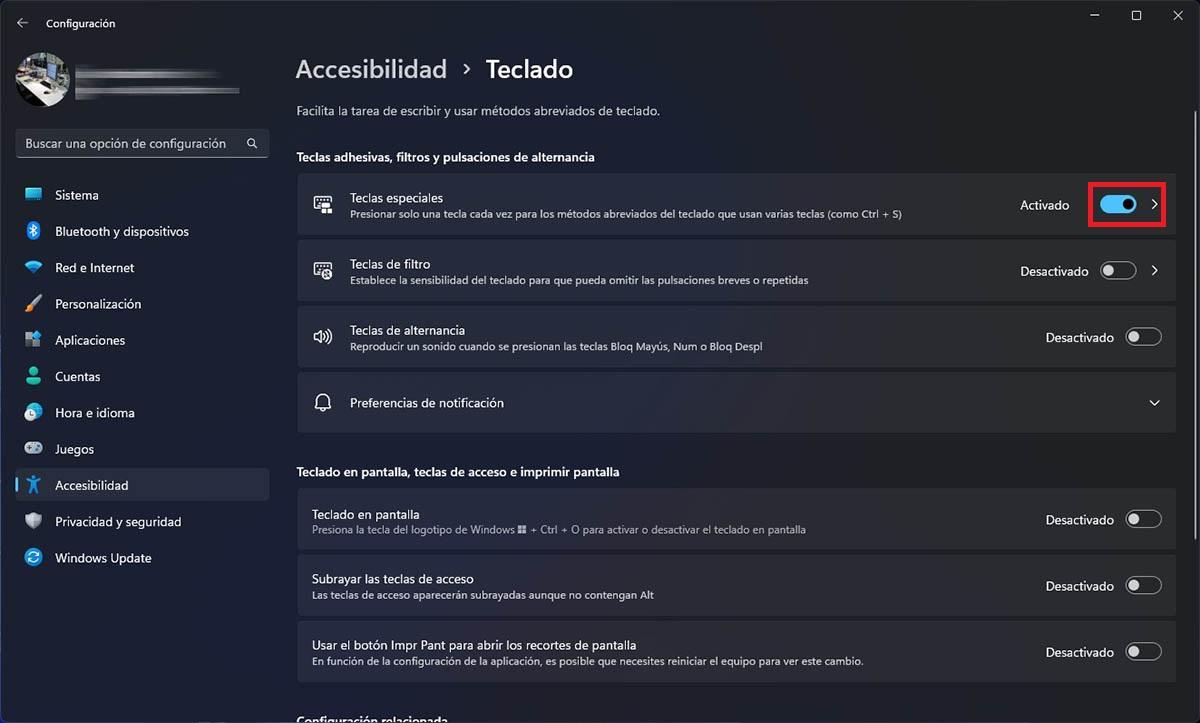
Un apunte práctico: si tras desactivar todo sigues viendo comportamientos raros, reinicia el equipo. A veces, después de alternar varias opciones de accesibilidad, el sistema necesita un arranque limpio para que se apliquen bien los cambios y no “se queden pegadas” ciertas acciones.
Desactivar las funciones especiales de la tecla Fn en Windows 11
Si lo que quieres es que F1-F12 se comporten como teclas de función “puras” (y no como accesos multimedia), tienes dos opciones: usar el bloqueo de Fn con un atajo del teclado o cambiar la preferencia desde la BIOS/UEFI del equipo.
La vía rápida suele ser Fn + Esc. Muchos teclados muestran en la tecla Esc un icono de candado con “Fn”. Si lo ves, mantenlo en mente: pulsar Fn + Esc alterna entre el modo multimedia y el modo función de las teclas F1-F12. En algunos modelos la combinación puede variar, así que comprueba si tu teclado trae un símbolo de bloqueo en otra tecla.
Cuando actives ese bloqueo, las teclas F1-F12 pasarán a su comportamiento por defecto sin necesidad de mantener Fn. Y si quieres recuperar los accesos a brillo, volumen, reproducción, etc., simplemente vuelve a pulsar Fn + Esc para deshacer el bloqueo.
Si tu portátil no admite ese atajo, cambia el ajuste desde la BIOS/UEFI. Reinicia el equipo y, al ver el logotipo del fabricante, pulsa la tecla que da acceso a la configuración (suele ser F2, F10, F12 o Supr/Del, dependiendo del modelo). Entra en el menú de teclado y busca una opción tipo “Action Keys Mode” o “Function Key Behavior” y ponla según prefieras: F1-F12 como teclas clásicas o funciones multimedia.
Ten en cuenta que modificar la BIOS/UEFI exige cuidado. Aunque el cambio es sencillo, evita tocar otros parámetros si no estás seguro. Antes de hacerlo, haz copia de seguridad de tus archivos importantes por si acaso, y sal guardando únicamente el ajuste de Fn que te interesa.
Modificar el Registro para erradicar Sticky Keys (opcional)
Si prefieres un método avanzado, el Editor del Registro permite “limpiar” la configuración de Sticky Keys. Sin embargo, no es el enfoque recomendado salvo que sepas lo que haces. Algunos valores pueden restablecerse al reiniciar, y no merece la pena complicarse si la Configuración de Windows ya lo resuelve.
Si aun así quieres hacerlo, crea primero un punto de restauración. Luego abre el menú Inicio, escribe “Regedit”, haz clic derecho en Editor del Registro y elige “Ejecutar como administrador”. En la barra de direcciones pega: HKEY_CURRENT_USER\Control Panel\Accessibility y localiza la clave StickyKeys.
Desde ahí puedes eliminar la clave StickyKeys. Como precaución, exporta la clave o guarda una copia en un USB para restaurarla si te hiciera falta en el futuro. Recuerda: si los valores se restablecen al reiniciar, quizá veas que el cambio no perdura sin otros ajustes. Por eso es preferible usar Configuración o el Panel de control.
Teclas especiales básicas y diferencias con los métodos abreviados
Las Teclas especiales no son lo mismo que los atajos. Con Sticky Keys no necesitas pulsar varias a la vez, sino una tras otra. En cambio, los métodos abreviados sí requieren combinación simultánea. Windows ofrece muchísimos, incluso específicos para aplicaciones y menús concretos.
Entre las teclas constantes en el día a día están: Esc (Escape), Tabulador, Bloq Mayús, Mayús, Ctrl, tecla Windows, Alt, Espacio y Alt Gr. Con ellas se crean combinaciones que aceleran tareas como copiar, pegar, guardar o moverse por menús.
Algunos atajos útiles del sistema son:
- Ctrl + C o Insertar: copiar.
- Ctrl + V o Mayús + Insertar: pegar.
- Ctrl + A: seleccionar todo.
- Ctrl + D o Supr: enviar a la Papelera.
- Ctrl + Esc: abrir Inicio.
- Ctrl + F4: cerrar el documento activo en apps de ventana única.
- Alt + Mayús + teclas de dirección: mover grupos o iconos en el menú Inicio cuando tienen el foco.
- Ctrl + Mayús + teclas de dirección: mover un icono sobre otro para crear carpeta en Inicio.
- Ctrl + Mayús + V: pegar como texto sin formato.
- Ctrl + Flecha arriba: ir al inicio del párrafo anterior en muchos editores.
- Alt + A: foco en el primer icono del menú Acciones sugeridas.
También existen categorías de atajos para secciones del sistema: escritorio, barra de tareas, Explorador de archivos, Configuración, Símbolo del sistema, o incluso funciones de Copilot. Puedes consultar listados más extensos en la documentación de Microsoft para aprovechar cada rincón de Windows 11.
Opciones que puedes ajustar en Teclas especiales
Cuando habilitas Sticky Keys, Windows permite afinar detalles para adaptarlo a tus hábitos. Es útil revisar estas opciones para decidir qué se queda y qué se va, manteniendo sólo lo que te aporta productividad.
Entre los ajustes más comunes están:
- Permitir que la tecla de método abreviado (cinco pulsaciones de Mayús) active o no Sticky Keys.
- Reproducir un pitido o mostrar un indicador en pantalla cuando se pulsan las teclas modificadoras.
- Mostrar el icono de Teclas especiales en el área de notificación para saber cuándo está activo.
- Desactivar Sticky Keys si se pulsan dos teclas a la vez (útil para que no interfiera en juegos).
- Bloquear la tecla modificadora cuando se pulse dos veces seguidas (por ejemplo, mantener Ctrl activo).
Si sueles jugar o trabajar con accesos intensivos, una buena práctica es dejar activas sólo las notificaciones visuales y desactivar la activación rápida. Así evitas interrupciones, pero mantienes un aviso claro cuando, por cualquier motivo, el sistema decide activar Sticky Keys.
Otra recomendación: si compartes el ordenador, informa a otros usuarios. Muchas “activaciones misteriosas” llegan por pulsaciones repetidas en Mayús o por el atajo rápido, y tener la casilla desmarcada evita más de un susto cuando el equipo lo usa alguien con otras rutinas.
Cuando todo está configurado y aún notas letras o símbolos raros al escribir, vuelve a revisar accesibilidad y distribución del teclado. A veces, el problema no es Sticky Keys sino el idioma de entrada o una capa de software de la marca del portátil que reasigna teclas; si afecta al touchpad, consulta cómo arreglar el touchpad que no responde en Windows 11.
Para dejar el teclado “limpio” en Windows 11, desactiva Sticky Keys desde Accesibilidad > Teclado y, si usas portátil, alterna el comportamiento de Fn con Fn + Esc o desde la BIOS/UEFI. Con estas dos acciones tendrás bajo control tanto los atajos “pegados” como el modo de las F1-F12.
Redactor apasionado del mundo de los bytes y la tecnología en general. Me encanta compartir mis conocimientos a través de la escritura, y eso es lo que haré en este blog, mostrarte todo lo más interesante sobre gadgets, software, hardware, tendencias tecnológicas, y más. Mi objetivo es ayudarte a navegar por el mundo digital de forma sencilla y entretenida.